你关闭了你的笔记本上的lid,但是机器还会继续运行而不是进去挂起状态,下面是一些方法能够让笔记本在关闭了lid后进去挂起状态
在不丢失数据的情况下能够节省Ubuntu系统上的电池的方法中,有一个是使用挂起模式,我比较倾向于使用我的笔记本的lid功能,如果我关闭了笔记本上的lid,它将会进入挂起/睡眠模式,然后当我打开了Lid,它将会被唤醒!
但是,有一些用户遇到了在关闭了笔记本的lid后不能进行正常挂起行为的问题,Ubuntu会继续运行而不是进入挂起模式,丝毫不受任何的打扰。
在Ubuntu 16.04上,这个问题就已经被确认为一个bug,遗憾的是,这个bug甚至在一年之后还没有被修正。
虽然我不能修复这个bug,但是我很确信地给你一些建议能够让你的Ubuntu在关闭了lid后能够进入挂起模式。让我们看看如何做。
修正笔记本关闭了lid后不能进入挂起模式的问题
我希望这些修正对所有人都能够起作用,但是这不是一个保证因为这个bug是与硬件相关的,虽然这个修正方法对绝大多数的笔记本幸好都适用,但肯定也有一些例外。
让我们开始
确保使能了关闭lid会挂起的行为
你必须确保你做了正确的设定
到系统设置里面,然后点击“电源”,在电源设置里面,确保“当Lid关闭后”的选项设成挂起。
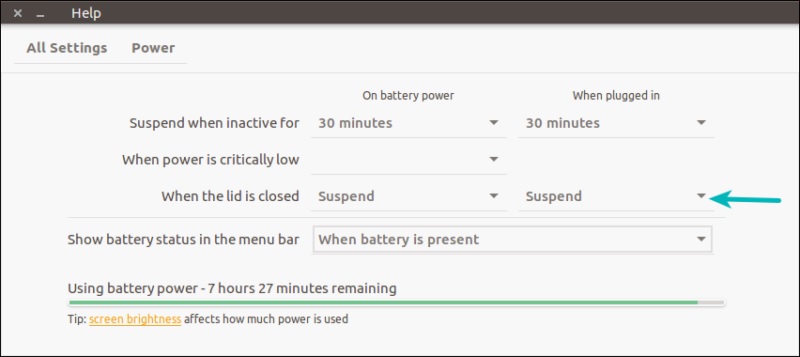
如果你在这儿设置了一个不同的值, 你应该检查一下在关闭了Lid后你能够让Ubuntu挂起。如果不行,那就按照下面章节的修正方法来做。
让Ubuntu在关闭了lid后能够正常挂起的修正方法
首先,确保在你的系统上已经安装了pm-utils,pm-utils是一个能够处理挂起和恢复的脚本的集合,Ubuntu应该已经安装了这个工具,但再检查一下也没有害处。
sudo apt install pm-utils
在这之后,你需要编辑系统的logind.con文件,这个文件通常包含了被systemd默认使用的入口,但是,这儿的入口被全部注释掉了。如果你改变了文件中的设置,它将会抢占systemd的默认设置。
在修改之前对配置文件进行一下备份通常是一个好的习惯,使用下面的命令:
sudo cp /etc/systemd/logind.conf /etc/systemd/logind.conf.back
在这之后,安装gksu让你能够从终端打开一个图形应用程序,你也可以使用一个基于终端的文本编辑器,比如Vim,如果你习惯使用它的话。
sudo apt install gksu && gksudo gedit /etc/systemd/logind.conf
你会在文件里面看到下面几行
#NAutoVTs=6 #ReserveVT=6 #KillUserProcesses=no #KillOnlyUsers= #KillExcludeUsers=root #InhibitDelayMaxSec=5 #HandlePowerKey=poweroff #HandleSuspendKey=suspend #HandleHibernateKey=hibernate #HandleLidSwitch=suspend #HandleLidSwitchDocked=ignore #PowerKeyIgnoreInhibited=no #SuspendKeyIgnoreInhibited=no #HibernateKeyIgnoreInhibited=no #LidSwitchIgnoreInhibited=yes #HoldoffTimeoutSec=30s #IdleAction=ignore #IdleActionSec=30min #RuntimeDirectorySize=10% #RemoveIPC=yes #UserTasksMax=12288
你需要做的是去掉其中几行前的#号,并该变其中的数值如下:
HandleSuspendKey=suspend HandleLidSwitch=suspend HandleLidSwitchDocked=suspend
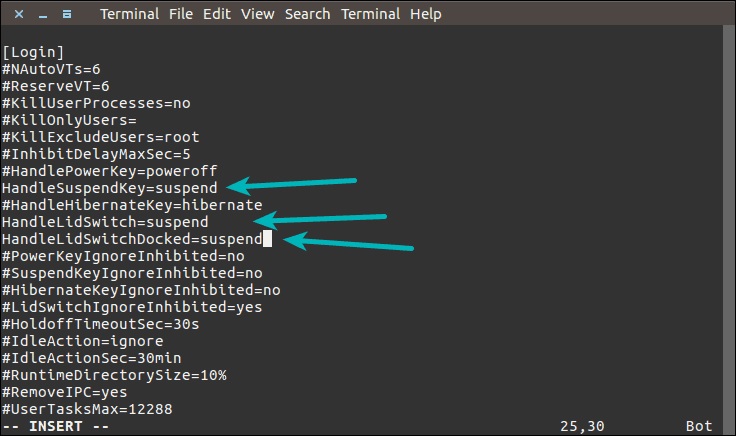
保存你的修改然后重启你的系统,现在检查一下在关闭了lid后,你的系统是否正常进入了挂起模式。
如果还不行的话,你可以尝试修改成下面这行(虽然我不确认这有什么区别)
HandleHibernateKey=suspend
我希望这能够帮助你修复当关闭了笔记本的lid后Ubuntu不正常挂起的这个麻烦的问题。在Ubuntu 16.04, 17.04和17.10上能够正常工作,但不确信在Ubuntu 18.04上是否起作用。
期望得到你的反馈,这个方法对你是否有效
联系我们,请关注微信公众号:北南南北


